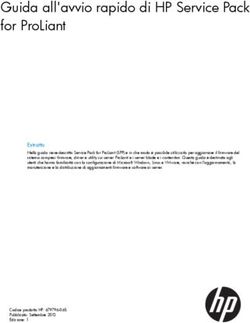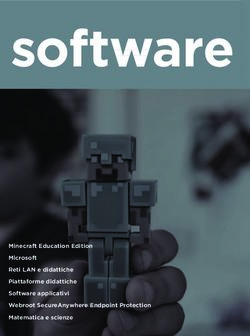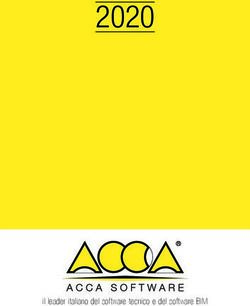Manuale di istruzioni - SpeechMike Premium Air - Philips Dictation
←
→
Trascrizione del contenuto della pagina
Se il tuo browser non visualizza correttamente la pagina, ti preghiamo di leggere il contenuto della pagina quaggiù
Sommario
1 Importante 3
Istruzioni di sicurezza 3
Pulizia e disinfezione 4
Smaltimento del vecchio prodotto 4
Informazioni su questo manuale di istruzioni 5
Simboli utilizzati 5
2 SpeechMike Premium Air 6
Caratteristiche del prodotto 6
Contenuto della confezione 6
Panoramica di SpeechMike 7
3 Per iniziare 9
Ricarica della batteria 9
Ricarica tramite l’alimentatore USB 9
Ricarica tramite l’alloggiamento 9
Ricarica tramite computer 10
Informazioni sullo stato della batteria 11
Accensione e spegnimento del dispositivo 11
Associazione 11
Informazioni sulla tecnologia wireless 12
Uscita dall'area di ricezione 12
Modalità inattiva 12
Individuazione dell’alloggiamento 13
Reimpostazione della connessione wireless 13
4 Utilizzo di SpeechMike Premium Air 14
Creazione di una registrazione 14
Personalizzazione di SpeechMike 14
Personalizzazione dei pulsanti e delle
impostazioni di SpeechMike 14
Uso dei tasti di scelta rapida delle
applicazioni con il software SpeechControl 15
Modalità dei pulsanti 17
Modalità comando 17
Modalità tastiera 17
Modalità browser 17
Modalità riconoscimento vocale Windows 17
Modalità Dragon per Mac 17
Modalità Dragon per Windows 17
Assegnazione dei tasti per ciascuna modalità 17
Passaggio da una modalità del pulsante a
un’altra 21
Dettatura a mani libere tramite comando a
pedale Philips 21
Assegnazione dei pulsanti dei comandi a
pedale Philips 22
Aggiornamento del firmware 22
5 Risoluzione dei problemi 24
Colori e significati dei LED 26
6 Dati tecnici 27
2 Alcune parti del dispositivo sono magnetiche. I materiali
1 Importante metallici potrebbero essere attratti dal dispositivo. Non
lasciare carte di credito o altri supporti di archiviazione
magnetici vicino al dispositivo o nell’alloggiamento in
Non apportare regolazioni e modifiche che non quanto le informazioni memorizzate potrebbero essere
siano descritte nel presente manuale. Rispettare cancellate.
tutte le istruzioni di sicurezza per garantire il corretto
funzionamento del dispositivo. Il produttore non si
assume alcuna responsabilità in merito a eventuali Interferenze con apparecchiature mediche
danni conseguenti alla mancata osservanza delle
istruzioni di sicurezza. L’uso di apparecchiature ricetrasmittenti può causare
interferenze sul funzionamento di apparecchiature
mediche prive di adeguata protezione. Consultare un
Istruzioni di sicurezza medico o la casa produttrice dell’apparecchiatura per
verificare se è adeguatamente schermata da segnali
• Proteggere il dispositivo da pioggia e liquidi per evitare a radiofrequenza o in caso di domande. Spegnere il
di danneggiarlo o che si verifichino cortocircuiti. dispositivo nelle strutture sanitarie, laddove siano affisse
• Evitare che il dispositivo si surriscaldi a causa disposizioni a riguardo. Ospedali o strutture sanitarie in
dell'esposizione a fonti di calore eccessivo o alla luce genere possono fare uso di apparecchiature sensibili ai
diretta del sole. segnali a radiofrequenza provenienti dall’esterno.
• Proteggere i cavi evitando di danneggiarli
schiacciandoli, in particolare in corrispondenza delle
spine e delle uscite dall’unità. Apparecchiature mediche impiantate
• Non effettuare interventi di manutenzione che non
siano descritti nel presente manuale di istruzioni. Non SpeechMike contiene componenti che emettono onde
smontare i singoli componenti del dispositivo per elettromagnetiche. Tali onde potrebbero interferire
effettuare riparazioni. Il dispositivo può essere riparato con il funzionamento di apparecchiature mediche
solo nei centri di assistenza autorizzati. impiantate, quali pacemaker o defibrillatori cardioverter.
• Tutti i dispositivi wireless possono essere soggetti a I produttori di apparecchiature mediche raccomandano
interferenze che potrebbero influire sulle prestazioni di mantenere una distanza minima di 15,3 centimetri
dell’apparecchio. tra un dispositivo wireless e un’apparecchiatura medica
• Eseguire il backup dei dati e delle registrazioni. La impiantata per scongiurare potenziali interferenze
garanzia del produttore non copre la perdita dei dati con l’apparecchiatura medica. I portatori di queste
conseguente ad azioni dell’utente. apparecchiature devono:
• Mantenere sempre il dispositivo wireless a più di 15,3
centimetri di distanza dall’apparecchiatura medica,
Batteria integrata ricaricabile quando il dispositivo wireless è acceso.
• Non tenere il dispositivo wireless nel taschino (a
• Questo dispositivo contiene una batteria ai polimeri contatto con il petto).
di litio integrata che non deve essere sostituita dal • Spegnere immediatamente il dispositivo wireless in
cliente. La batteria può essere sostituita solo presso i caso di sospetta interferenza.
centri di assistenza autorizzati o da un partner Philips • Leggere e seguire le istruzioni del produttore
per dispositivi di dettatura autorizzato. dell’apparecchiatura medica impiantata.
• Le batterie contengono sostanze inquinanti per
l’ambiente. Le batterie usate devono essere smaltite In caso di domande inerenti all’utilizzo del dispositivo
negli appositi punti di raccolta. wireless con un’apparecchiatura medica impiantata,
rivolgersi al proprio medico.
Bambini piccoli
Apparecchi acustici
Dispositivo e relativi accessori potrebbero contenere
parti di piccole dimensioni. Tenerli lontano dalla portata Alcuni dispositivi wireless digitali possono interferire
dei bambini. con alcuni apparecchi acustici. In caso di interferenze,
rivolgersi al provider di servizi.
Ambiente operativo
Questo dispositivo è conforme alle direttive
sull’esposizione alle radiofrequenze se utilizzato davanti
alla bocca o posizionato ad almeno 2,2 centimetri di
distanza dal corpo.
Importante 3Veicoli
Smaltimento del vecchio prodotto
I segnali a radiofrequenza possono influire
›
negativamente sui sistemi elettronici non correttamente L’etichetta apposta su un prodotto recante il
installati o schermati in modo inadeguato presenti simbolo di un bidone della spazzatura con ruote
all’interno di veicoli a motore come, ad esempio, sistemi barrato da una croce indica che il prodotto
di iniezione elettronica, sistemi elettronici ABS, sistemi è conforme alla Direttiva europea 2011/65/
elettronici di controllo della velocità, airbag. Per ulteriori UE. Consultare le normative locali per lo effgh
informazioni, rivolgersi al produttore o al concessionario smaltimento separato delle apparecchiature elettriche
del proprio veicolo o controllarne le dotazioni. ed elettroniche. Ottemperare alle normative locali e
non smaltire i vecchi prodotti insieme ai normali rifiuti
Solo personale qualificato è tenuto a fornire assistenza domestici. Il corretto smaltimento dei vecchi prodotti
tecnica per il dispositivo o installarlo in un veicolo. evita potenziali conseguenze negative per l’ambiente e
Un’installazione difettosa o una riparazione non la salute umana.
correttamente eseguita del dispositivo può rivelarsi
pericolosa e far decadere eventuali garanzie applicabili
al prodotto.
Eseguire controlli periodici per verificare che tutto
l’impianto del dispositivo wireless all’interno del
proprio veicolo sia montato e funzioni correttamente.
Non conservare o trasportare liquidi infiammabili,
gas o materiali esplosivi nello stesso contenitore del
dispositivo, dei suoi componenti o degli accessori. Per i
veicoli dotati di airbag, tenere presente che la forza di
gonfiaggio di questi sistemi è molto intensa.
Uso in aereo
L’utilizzo di trasmettitori wireless può influire
negativamente sul funzionamento di altre
apparecchiature elettroniche, causandone il
malfunzionamento. Spegnere il dispositivo durante il
viaggio a bordo di un aeromobile.
Pulizia e disinfezione
• Prima della pulizia, scollegare tutti i cavi dal
dispositivo.
• Per pulire il dispositivo, utilizzare un panno morbido
asciutto.
• Per disinfettare il dispositivo, è possibile utilizzare
prodotti per la disinfezione delle superfici in reparti
ospedalieri e la disinfezione di apparecchiature per
la cura del paziente, come salviette disinfettanti per
superfici.
• Non utilizzare sostanze chimiche aggressive o
detergenti forti.
• Evitare la formazione di umidità in corrispondenza
delle aperture.
• Non sfregare o colpire la superficie con oggetti duri
o appuntiti per evitare di graffiare o danneggiare la
superficie in modo permanente.
4 ImportanteInformazioni su questo manuale di
istruzioni
Nelle pagine seguenti viene fornita una breve
panoramica del dispositivo in uso. Per una descrizione
dettagliata, consultare i capitoli seguenti di questo
manuale di istruzioni. Leggere attentamente le istruzioni.
Simboli utilizzati
Suggerimento
• Questo simbolo identifica le informazioni che
consentono all’utente di utilizzare il dispositivo in
modo più facile ed efficiente.
Nota
• Questo simbolo indica gli avvisi che è necessario
rispettare durante l’utilizzo o il funzionamento del
dispositivo.
Attenzione
• Questo simbolo avverte in caso di danni al
dispositivo e di possibili perdite di dati. Eventuali
danni possono essere causati da un uso improprio
del dispositivo.
Importante 52 SpeechMike
Contenuto della confezione
Premium Air
2×
Complimenti per avere scelto un dispositivo Philips.
Per beneficiare appieno del servizio offerto da Philips,
visitare il sito Web dell'azienda per ricevere informazioni
di supporto quali manuali di istruzioni, download di
software, informazioni sulla garanzia e molto altro
ancora: www.philips.com/dictation.
Caratteristiche del prodotto
• Registrazione e riproduzione wireless Microfono Alloggiamento Cavo micro
• Ricarica wireless per USB
• Batteria a lunga durata dettatura
• Registrazione di altissima qualità
• Microfono con soppressione del rumore
• Design ergonomico
• Alloggiamento antimicrobico
Quick
start
guide
Alimentatore e Guida rapida
adattatori
6 SpeechMike Premium AirPanoramica di SpeechMike 1 Microfono
2 LED di registrazione
3 LED di connessione wireless
1
4 LED della batteria/del comando
2
5 LED di inserimento/sovrascrizione; LED modalità
3
pulsanti
5
4
7
6 6 Tasto fine-lettera/priorità
8
9
7 Tasto di istruzioni
10
11
12 8 Tasto di inserimento/sovrascrizione
13 14 9 Tasto di registrazione
15
10 Tasto di riavvolgimento
16
11 Tasto di avanzamento rapido
12 Tasto di riproduzione/pausa
17
13 Pulsante sinistro del mouse
14 Trackball/pulsante sinistro del mouse
15 Pulsante destro del mouse
16 Tasti funzione programmabili
17 Altoparlante
18 Tasto di accensione
18
19 Tasto di comando
20 Pulsante sinistro del mouse
19
21 Porta micro USB per la ricarica
20
21
SpeechMike Premium Air 7Panoramica dell’alloggiamento 1 2 3 6 4 5 1 LED del livello di carica 2 LED di connessione wireless 3 Porta comando a pedale 4 Porta USB per collegamento al PC 5 Porta Micro USB per la ricarica 6 Slot di sicurezza Kensington 8 SpeechMike Premium Air
Ricarica tramite l’alimentatore USB
3 Per iniziare
Attenzione
• Prima di collegare il dispositivo SpeechMike, leggere
innanzitutto le istruzioni di sicurezza (vedere Istruzioni
di sicurezza).
Ricarica della batteria
Mettere in carica la batteria integrata prima di utilizzare
il dispositivo per la prima volta o se il prodotto è
CLICK
rimasto inutilizzato per molto tempo. Se la batteria
è completamente scarica e il dispositivo si spegne,
lasciare ricaricare la batteria per un po’ di tempo prima
di accendere il dispositivo.
Occorrono circa 3 ore per una ricarica completa di
batterie mediamente scariche.
Se il dispositivo non viene utilizzato da tempo, è
possibile che la batteria sia completamente scarica. In
tal caso, occorrono circa 6 ore per una ricarica completa.
Nota XX Durante la ricarica, il LED della batteria si
accende in arancione.
• L’alimentatore USB fornito in dotazione è un XX Quando la batteria è completamente carica, il
alimentatore standard americano. A seconda LED della batteria si accende in verde.
dell’area geografica, potrebbe essere necessario
utilizzare gli adattatori forniti in dotazione per
adattare le prese di corrente in uso nel paese
specifico. Ricarica tramite l’alloggiamento
Nota
Attenzione
• Se si ricarica il dispositivo tramite l’apposito
• Usare solo l’alimentatore originale. L’utilizzo di un alloggiamento, assicurarsi che il connettore micro
alimentatore diverso può danneggiare il dispositivo. USB sia collegato alla porta USB di ricarica,
contrassegnata con "5V DC".
• Il dispositivo SpeechMike potrebbe surriscaldarsi
durante la ricarica nell’alloggiamento. Tutto ciò è
normale, soprattutto se si ricarica il dispositivo per più
tempo.
Attenzione
• Assicurarsi che nell’alloggiamento non siano presenti
parti metalliche; in caso contrario, non sarà possibile
ricaricare la batteria. In questo esempio, il LED della
batteria sull’alloggiamento inizia a lampeggiare in
rosso.
Per iniziare 9Nota
• Se si ricarica il dispositivo tramite computer anziché
utilizzare l’apposito alimentatore, la velocità di
ricarica potrebbe rallentare a causa di una corrente
di carica più bassa.
• Se è collegato al computer solo il dispositivo
SpeechMike, non è possibile registrare. Per effettuare
una registrazione, è necessario collegare al computer
anche l’alloggiamento.
CLICK
XX Durante la ricarica, il LED della batteria situato XX Durante la ricarica, il LED della batteria si
su SpeechMike e sull’alloggiamento si accende in accende in arancione.
arancione. XX Quando la batteria è completamente carica, il
Se la batteria è completamente scarica, il LED LED della batteria si accende in verde.
della batteria di SpeechMike lampeggia in
arancione. In questo caso, il dispositivo non può
essere utilizzato finché la luce arancione del LED
non diventa fissa.
XX Quando la batteria è completamente
carica, il LED della batteria su SpeechMike e
sull’alloggiamento si accende in verde.
Nota
• Se si verificano problemi di connessione, consultare
Colori e significati dei LED per ulteriori informazioni.
Ricarica tramite computer
Prima di ricaricare la batteria tramite computer,
assicurarsi che quest'ultimo sia acceso.
10 Per iniziareInformazioni sullo stato della XX SpeechMike emette un segnale acustico e il LED
batteria di connessione sull’alloggiamento si accende in
rosso.
Subito dopo aver acceso SpeechMike, o dopo averlo
rimosso dall’alloggiamento, il LED della batteria ne Nota
mostra lo stato di carica. Per ulteriori informazioni,
vedere Colori e significati dei LED. • Non è possibile spegnere SpeechMike quando è
inserito nell’alloggiamento. Per spegnerlo, rimuovere
prima SpeechMike dall’alloggiamento.
Indicatore luminoso Stato della batteria
della batteria
verde più di 6 ore di registrazione Associazione
residue
Dopo aver collegato SpeechMike a un alloggiamento,
arancione al massimo 6 ore di è possibile eseguire la dettatura in modalità wireless e
registrazione residue utilizzare il microfono di dettatura su diverse workstation
(compare solo quando senza ulteriori associazioni.
si preme rapidamente il
pulsante di accensione/ Nota
spegnimento a )
• Se si utilizzano più alloggiamenti, assicurarsi di
rosso al massimo 2 ore di mantenerli a una distanza minima di 50 cm. Se
la distanza è inferiore a 50 cm, è possibile che si
registrazione residue
verifichino interferenze. Nell’esempio illustrato, non è
possibile individuare l’alloggiamento associato con
SpeechMike.
Suggerimento
• Assicurarsi che la distanza tra SpeechMike e
l’alloggiamento non sia superiore a 5 metri. Per
• È sempre possibile controllare lo stato di carica della
ulteriori informazioni, vedere Informazioni sulla
batteria di SpeechMike premendo rapidamente il
tecnologia wireless.
pulsante di accensione/spegnimento a .
Associazione di SpeechMike con l’alloggiamento
Accensione e spegnimento del • Inserire SpeechMike nell’alloggiamento per circa 4
dispositivo secondi.
Per accendere il dispositivo:
• Inserire brevemente il dispositivo nell’alloggiamento o
tenere premuto il pulsante di accensione/spegnimento
a per circa 3 secondi.
XX SpeechMike emette un segnale acustico.
XX Se si stabilisce la connessione con
l’alloggiamento, il LED di connessione su
SpeechMike e quello sull’alloggiamento si
accendono in verde.
Per spegnere il dispositivo:
• Tenere premuto il pulsante di accensione/
spegnimento a per circa 3 secondi. 4 sec
XX Si avvia il processo di associazione.
Per iniziare 11XX Una volta terminato, il LED di connessione
wireless sul dispositivo SpeechMike e quello
sull’alloggiamento si accendono in verde.
Nota
• Se si verificano problemi di connessione, consultare
max. 5 m/16 ft
Colori e significati dei LED per ulteriori informazioni.
Modifica dei dispositivi associati
Se l’alloggiamento desiderato è già collegato a un altro
dispositivo SpeechMike, il LED di connessione wireless
presente su questo alloggiamento si accende in verde
(se il dispositivo connesso si trova nell’area di ricezione)
o in rosso (se il dispositivo connesso si trova al di fuori
dall’area di ricezione).
Per interrompere la connessione esistente e associare Nota
SpeechMike con l’alloggiamento desiderato, procedere
come descritto in Associazione di SpeechMike con • Assicurarsi di mantenere una distanza minima di 50
l’alloggiamento. cm tra l’alloggiamento e gli altri dispositivi wireless,
come smartphone o laptop. Se la distanza è inferiore
a 50 cm, potrebbero verificarsi interferenze tra
Nota l’alloggiamento e gli altri dispositivi wireless.
• Distinguere i seguenti due casi:
• Se la connessione wireless tra SpeechMike e Uscita dall'area di ricezione
l’alloggiamento si interrompe, il LED di connessione
presente su entrambi i dispositivi si accende in
Quando la connessione wireless viene interrotta,
rosso.
• Se si verifica un problema con la connessione SpeechMike emette una vibrazione e un segnale
USB dell’alloggiamento (ad esempio il cavo acustico e il LED di connessione wireless si accende
USB è collegato alla porta USB sbagliata in rosso. Se SpeechExec è in esecuzione sul computer,
sull’alloggiamento), il LED di connessione su viene interrotto.
entrambi i dispositivi lampeggia in rosso. In questo caso, avvicinarsi all’alloggiamento per entrare
di nuovo nell’area di ricezione.
XX La connessione viene ristabilita.
Informazioni sulla tecnologia XX SpeechMike emette un segnale acustico e il LED
wireless di connessione wireless si accende in verde.
Il dispositivo SpeechMike usa la tecnologia wireless per
stabilire una connessione tra il microfono di dettatura e Modalità inattiva
l’alloggiamento.
Dopo 4 minuti di inattività, SpeechMike entra
Una connessione wireless non richiede la vicinanza automaticamente in modalità inattiva e il LED di
tra SpeechMike e l’alloggiamento. Tuttavia, la distanza connessione wireless lampeggia in verde. Per riattivare
massima tra il dispositivo SpeechMike e l’alloggiamento il dispositivo, è sufficiente sollevarlo o premere un tasto
non deve essere superiore a 5 metri. Più vicini tra loro qualsiasi.
sono i dispositivi, migliori saranno le prestazioni. La
connessione è soggetta a interferenze causate da Se non si utilizza SpeechMike per più di 10 ore, il
distanza e ostacoli o da altri dispositivi elettronici. dispositivo si spegne automaticamente per risparmiare
batteria.
Per accendere di nuovo il dispositivo, inserirlo
brevemente nell’alloggiamento o premere il pulsante di
accensione/spegnimento a finché il LED della batteria
non si accende.
Nota
• In modalità inattiva, la connessione tra SpeechMike
e l’alloggiamento è temporaneamente interrotta.
Quando si riattiva SpeechMike sollevandolo, la
connessione viene immediatamente ristabilita.
12 Per iniziareSuggerimento
• È possibile modificare e personalizzare queste
impostazioni predefinite utilizzando il driver e il
software di configurazione Philips SpeechControl. Il
software è disponibile per il download su
www.dictation.philips.com/speechcontrol. Per
ulteriori informazioni, vedere Personalizzazione di
SpeechMike.
Individuazione dell’alloggiamento
Se nella stanza sono presenti diversi alloggiamenti e
non si sa a quale è collegato il dispositivo, premere
rapidamente il pulsante di accensione/spegnimento a
su SpeechMike.
XX Il LED di connessione wireless sull’alloggiamento
connesso lampeggia in verde per alcuni secondi.
Se non si trovano alloggiamenti connessi, inserire
SpeechMike nell’alloggiamento desiderato per circa 4
secondi per eseguirne l’associazione.
Reimpostazione della connessione
wireless
In caso di problemi con il dispositivo, ad esempio
se SpeechMike si blocca o non si connette
all’alloggiamento, è possibile reimpostare la
connessione wireless.
1 Scollegare l’alloggiamento dal computer e dalla
presa di corrente.
XX Ora tutti i LED sull’alloggiamento sono spenti.
2 Premere il pulsante di accensione/spegnimento a su
SpeechMike per circa 20 secondi.
3 Collegare l’alloggiamento al computer tramite il cavo
USB in dotazione. Per il collegamento al PC,
assicurarsi di utilizzare la porta USB contrassegnata
con sull’alloggiamento.
4 Inserire SpeechMike nell’alloggiamento e attendere
circa 10 secondi.
XX Il dispositivo SpeechMike viene rilevato e
associato automaticamente con l’alloggiamento.
Nota
• Se si verificano problemi di connessione, consultare
Colori e significati dei LED per ulteriori informazioni.
Per iniziare 13Personalizzazione dei pulsanti e delle
4 Utilizzo di impostazioni di SpeechMike
SpeechMike 1 Assicurarsi che l’alloggiamento sia collegato al
computer mediante il cavo USB in dotazione e che
Premium Air sia stabilita la connessione wireless a SpeechMike.
2 Se l’opzione per l’avvio del driver e del software di
Nota configurazione SpeechControl è stata selezionata
automaticamente durante l’installazione, aprire il
• Qualsiasi operazione, ad esempio la registrazione programma facendo clic sull’icona nell’area di
o la configurazione di SpeechMike con il driver e notifica della barra delle applicazioni di Windows. Per
il software di configurazione SpeechControl, deve
avviare il programma manualmente, aprire il menu
essere eseguita con l’alloggiamento collegato al
computer. A tale scopo, non collegare direttamente Start di Windows e selezionare
SpeechMike al computer mediante un cavo USB. Philips Speech Control > Philips Device Control
SpeechMike viene collegato direttamente al Center.
computer solo per la ricarica. XX Le impostazioni correnti vengono scaricate
automaticamente dal dispositivo SpeechMike
collegato.
Creazione di una registrazione
3 Nella scheda Device (Dispositivo), configurare le
La registrazione e la riproduzione dei dettati con impostazioni del dispositivo e selezionare la funzione
SpeechMike richiede l’installazione sul computer di un da assegnare a ciascun pulsante.
software di dettatura come Philips SpeechExec.
Per ulteriori informazioni sulla registrazione con
SpeechMike e il software Philips SpeechExec, scaricare il
manuale di istruzioni di SpeechExec disponibile su
www.philips.com/dictation.
Nota
• Per risultati ottimali, parlare in modo chiaro e tenere
il microfono a una distanza di circa 10 - 15 cm dalla
bocca.
• Assicurarsi che la distanza tra SpeechMike e
l’alloggiamento non sia superiore a 5 metri.
Per ulteriori informazioni, vedere Uscita dall'area di
ricezione.
• Accertarsi che l’alloggiamento sia collegato al 4 Fare clic sul pulsante Upload (Carica) per salvare le
computer, in caso contrario non sarà possibile nuove impostazioni sul dispositivo.
registrare.
Personalizzazione di SpeechMike
Utilizzare il driver e il software di configurazione
SpeechControl per personalizzare il dispositivo
SpeechMike in base alle proprie preferenze. Il software
consente di assegnare diverse funzioni a ciascun tasto,
abilitare o disabilitare alcune funzionalità, nonché
avviare e controllare le applicazioni con SpeechMike.
Il software è disponibile per il download gratuito su
www.dictation.philips.com/speechcontrol.
14 Utilizzo di SpeechMike Premium AirNota Profilo predefinito
• Non è possibile modificare le impostazioni quando Il profilo predefinito viene applicato automaticamente
il LED della batteria si accende in rosso. Ricaricare quando non sono evidenziati profili assegnati a
SpeechMike prima di modificare le impostazioni.
un’applicazione. Questo profilo viene impostato per
• È possibile ripristinare la configurazione predefinita
controllare Dragon NaturallySpeaking con SpeechMike.
di SpeechMike facendo clic sul pulsante Defaults
(Impostazioni predefinite) nel software. Fare clic sul Vengono definite le seguenti impostazioni:
pulsante Upload (Carica) per salvare le impostazioni
predefinite. Tasto di SpeechMike Tasto di scelta rapida
assegnato
Suggerimento
d Registra Registrare (premere per
• Per provare le impostazioni e le funzioni dei pulsanti, dettare)
utilizzare la sezione Device test (Test dispositivo)
nella scheda Device (Dispositivo). e Riproduci/Interrompi Riprodurre dalla posizione
del cursore
Uso dei tasti di scelta rapida delle c Riavvolgi Spostare indietro il cursore
applicazioni con il software SpeechControl
b Avanzamento rapido Spostare avanti il cursore
Il software Philips SpeechControl include profili
preinstallati che consentono di predisporre SpeechMike • EoL/•• Prio Contrassegnare indietro
al funzionamento immediato con il software di
riconoscimento vocale Dragon NaturallySpeaking e INS/OVR Aprire la finestra di
Microsoft Powerpoint. È possibile programmare profili correzione
aggiuntivi per altre applicazioni.
1 Se è stata selezionata l’opzione per l’avvio Profilo Powerpoint
automatico del driver e del software di
configurazione SpeechControl durante l’installazione, Utilizzare questo profilo per controllare le presentazioni
l’icona viene visualizzata nell’area di notifica della Powerpoint con SpeechMike. Vengono definite le
barra delle applicazioni di Windows. Per avviare il seguenti impostazioni:
programma manualmente, aprire il menu Start di
Windows e selezionare Philips Speech Control > Tasto di SpeechMike Tasto di scelta rapida
Philips Device Control Center. assegnato
2 Fare clic con il pulsante destro del mouse sull’icona d Registra Schermo nero
dell’applicazione nell’area di notifica della barra
delle applicazioni di Windows e assicurarsi che sia e Riproduci/Interrompi Schermo bianco
abilitata l’opzione Activate Application Control
(Attiva controllo applicazione). Se l’opzione è c Riavvolgi Andare alla diapositiva
disabilitata, le impostazioni e i pulsanti configurati precedente
non funzioneranno per alcuna delle applicazioni di
destinazione. b Avanzamento rapido Andare alla diapositiva
successiva
• EoL/•• Prio Fine della presentazione
INS/OVR Mostrare/nascondere il
cursore
Nota
Nota
• Se si usa software Philips SpeechExec, uscire dal
programma quando si utilizzano i tasti di scelta • Non è possibile garantire il corretto funzionamento di
rapida delle applicazioni. In questo modo, è possibile tutti i tasti di scelta rapida assegnati, perché possono
evitare la registrazione accidentale quando si variare in base alla versione e alla lingua.
controllano altre applicazioni.
Utilizzo di SpeechMike Premium Air 15Programmazione di un profilo personalizzato
È possibile programmare i tasti di scelta rapida per altre
applicazioni in modo da controllare le funzioni delle
applicazioni con i pulsanti di SpeechMike.
1 Assicurarsi che l’alloggiamento sia collegato al
computer mediante il cavo USB in dotazione e che
sia stabilita la connessione wireless a SpeechMike.
2 Se è stata selezionata l’opzione per l’avvio 6 Immettere un nome per il tasto di scelta rapida e
automatico del driver e del software di fare clic sul pulsante Add (Aggiungi) per aggiungere
configurazione SpeechControl durante l’installazione, un’operazione per il tasto di scelta rapida.
aprire il programma facendo clic sull’icona XX Viene visualizzata la finestra di selezione dei tasti
nell’area di notifica della barra delle applicazioni di di scelta rapida.
Windows. Per avviare il programma manualmente,
aprire il menu Start di Windows e selezionare Sono disponibili le opzioni seguenti:
Philips Speech Control > Philips Device Control
Center. • Hotkey (Tasto di scelta): assegnare un tasto di
scelta rapida
3 Nella scheda Application control (Controllo • Text (Testo): immettere il testo da inserire quando si
applicazione) fare clic sul pulsante Add (Aggiungi) preme un tasto su SpeechMike
per creare un nuovo profilo. • Start application (Avviare applicazione): avviare
un’applicazione premendo un tasto su SpeechMike
• Mouse button (Pulsante del mouse)
• Dragon NaturallySpeaking command (Comando
Dragon NaturallySpeaking)
• Delay (Ritardo)
4 Cercare e selezionare l’applicazione desiderata e fare
clic su Open (Apri). 7 È possibile aggiungere un’operazione o una
XX Verrà aggiunto un profilo per l’applicazione sequenza di operazioni per ogni tasto di scelta
selezionata all’elenco dei profili. rapida.
Nota 8 Fare clic sul pulsante Finish (Fine) per salvare le
nuove impostazioni.
• Uscire dall’applicazione di destinazione durante
la configurazione. Aprire l’applicazione dopo aver Nota
salvato le impostazioni di configurazione del
dispositivo. • Non è possibile utilizzare il driver e il software
di configurazione Philips SpeechControl per
programmare i tasti di scelta rapida delle
5 Selezionare un pulsante dalla colonna dei pulsanti e
applicazioni per il software Philips SpeechExec. I
fare clic sull’icona per assegnare un tasto di scelta
tasti di scelta rapida per Philips SpeechExec possono
rapida. È possibile assegnare diversi tasti di scelta essere configurati nel menu General settings
rapida per la pressione e il rilascio di un pulsante. (Impostazioni generali) di SpeechExec. Consultare
XX Viene visualizzata la finestra di modifica dei tasti la guida dell’applicazione SpeechExec per ulteriori
di scelta rapida. informazioni.
Suggerimento
• Le impostazioni di configurazione per il controllo
dell'applicazione possono essere esportate nei
file e importate in seguito per applicare le stesse
impostazioni di configurazione su diversi computer.
16 Utilizzo di SpeechMike Premium AirModalità Dragon per Mac
Modalità dei pulsanti
In questa modalità è possibile attivare il software di
Con SpeechMike è possibile controllare diverse riconoscimento vocale Dragon NaturallySpeaking su
applicazioni in esecuzione sul computer o nel browser. un computer Mac utilizzando i tasti di scelta rapida di
A tale scopo, sono disponibili sei diverse modalità dei Dragon preconfigurati.
tasti: la Modalità comando, la Modalità tastiera, la
Modalità browser, la Modalità riconoscimento vocale
Windows, la Modalità Dragon per Mac e la Modalità Modalità Dragon per Windows
Dragon per Windows. Nel software SpeechControl è
possibile modificare l’assegnazione dei pulsanti per In questa modalità è possibile attivare il software di
ciascuna modalità. Per ulteriori informazioni, vedere riconoscimento vocale Dragon NaturallySpeaking su un
Personalizzazione dei pulsanti e delle impostazioni di computer Windows utilizzando i tasti di scelta rapida di
SpeechMike. Dragon preconfigurati.
Modalità comando Assegnazione dei tasti per ciascuna
modalità
La Modalità comando è la modalità predefinita di
SpeechMike. In questa modalità, a ciascun pulsante
su SpeechMike è assegnato un comando. Nel software
SpeechControl è possibile specificare quali comandi
eseguire premendo o rilasciando un tasto desiderato su
SpeechMike in modo da controllare diverse applicazioni
del computer.
1
Modalità tastiera 3 2
Assegnare un tasto su SpeechMike a un tasto di 4
scelta rapida in uso sul computer per controllare 5 6
diverse applicazioni in esecuzione sul PC. Nel software 7
SpeechControl è possibile specificare quali comandi
eseguire premendo un tasto desiderato su SpeechMike. 8
9 10
Nella Modalità tastiera è anche possibile attivare
11 13
il software di riconoscimento vocale Dragon
NaturallySpeaking su un computer Windows utilizzando i 12 14
tasti di scelta rapida di Dragon preconfigurati.
Modalità browser
Assegnare un tasto su SpeechMike a un tasto di scelta
rapida o a un comando nel browser per controllare
diverse applicazioni di dettatura basate su browser. Nel
software SpeechControl è possibile specificare quali
comandi eseguire premendo un tasto desiderato su
SpeechMike.
Modalità riconoscimento vocale Windows
In questa modalità è possibile attivare il software di
riconoscimento vocale Windows preinstallato su un
computer Windows utilizzando i tasti di scelta rapida di
Windows preconfigurati.
Utilizzo di SpeechMike Premium Air 17Modalità comando Modalità tastiera
Comando Comando Tasto di scelta
rapida in
1 Istruzioni SpeechControl
2 Inserisci/sovrascrivi/aggiungi 1 Registra/Interrompi [Bloc Num+]
(microfono in Dragon acceso/
3 Fine-lettera/priorità spento)
4 Registra 2 Tab avanti [Tab]
5 Riavvolgimento rapido 3 Tab indietro [Maiusc+Tab]
6 Avanzamento rapido 4 Microfono in SpeechMike [Microfono ON/OFF]
acceso/spento
7 Riproduci
5 Contrassegna parola/e [Ctrl+Maiusc+Sinistro]
8 Trackball/tasto sinistro del mouse precedente/i
9 Tasto sinistro del mouse 6 Campo successivo (Dragon) [Ctrl+Maiusc+N]
10 Tasto destro del mouse 7 Riproduci
11 Tasto funzione programmabile 8 Trackball/tasto sinistro del
mouse
12 Tasto funzione programmabile
9 Tasto sinistro del mouse
13 Tasto funzione programmabile
10 Tasto destro del mouse
14 Tasto funzione programmabile
11 Mostra riquadro di dettatura [Ctrl+Maiusc+D]
(Dragon)
12 Trasferisci testo (riquadro di [Ctrl+Maiusc+T]
dettatura di Dragon)
13 Tasto funzione
programmabile
14 Passa in modalità nascosta [Ctrl+Maiusc+H]
(Dragon Medical Practice
Edition)
18 Utilizzo di SpeechMike Premium AirModalità browser (per soluzione di dettatura su cloud Modalità riconoscimento vocale Windows
Philips SpeechLive)
Comando Tasto di scelta
Comando rapida in
SpeechControl
1 -
1 -
2 Inserisci/sovrascrivi/aggiungi
2 Campo successivo (Dragon) [Tab]
3 -
3 Tab indietro [Maiusc+Tab]
4 Registra
4 Microfono in Windows [Ctrl+Win]
5 Riavvolgimento rapido acceso/spento
6 Avanzamento rapido 5 Contrassegna parola/e [Ctrl+Maiusc+Sinistro]
precedente/i
7 Riproduci
6 Contrassegna parola/e [Ctrl+Maiusc+Destro]
8 Trackball/tasto sinistro del mouse successiva/e
9 Tasto sinistro del mouse 7 -
10 Tasto destro del mouse 8 Trackball/tasto sinistro del
mouse
11 Vai all’inizio del dettato
9 Tasto sinistro del mouse
12 Vai alla fine del dettato
10 Tasto destro del mouse
13 Tasto funzione programmabile
11 Copia [Ctrl+C]
14 Tasto funzione programmabile
12 Taglia [Ctrl+X]
Nota
13 Incolla [Ctrl+V]
• L’assegnazione dei tasti nella Modalità browser
dipende dall’applicazione in uso nel browser. 14 Tasto funzione [Ctrl+Maiusc+H]
Perciò, in questa modalità non è disponibile una programmabile
configurazione predefinita. Nella tabella sottostante
viene descritta l’assegnazione predefinita dei tasti per
la soluzione di dettatura su cloud Philips SpeechLive.
Utilizzo di SpeechMike Premium Air 19Modalità Dragon per Mac Modalità Dragon per Windows
Comando Tasto di scelta Comando Tasto di scelta
rapida in rapida in
SpeechControl SpeechControl
1 - 1 -
2 Tab avanti [Tab] 2 Tab avanti [Tab]
3 Tab indietro [Maiusc+Tab] 3 Tab indietro [Maiusc+Tab]
4 Microfono in Dragon acceso/ [⌘+F11] 4 Microfono in Dragon acceso/ [Bloc Num+]
spento spento
5 Contrassegna parola/e [Alt+Maiusc+Sinistro] 5 Contrassegna parola/e [Ctrl+Maiusc+Sinistro]
precedente/i precedente/i
6 Contrassegna parola/e [Alt+Maiusc+Destro] 6 Campo successivo (Dragon) [Ctrl+Maiusc+N]
successiva/e
7 Riproduci
7 Riproduci
8 Trackball/tasto sinistro del
8Trackball/tasto sinistro del mouse
mouse
9 Tasto sinistro del mouse
9 Tasto sinistro del mouse
10 Tasto destro del mouse
10 Tasto destro del mouse
11 Mostra riquadro di dettatura [Ctrl+Maiusc+D]
11 Copia [⌘+C] (Dragon)
12 Taglia [⌘+X] 12 Trasferisci testo (riquadro di [Ctrl+Maiusc+T]
dettatura di Dragon)
13 Incolla [⌘+V]
13 Tasto funzione
14 Tasto funzione programmabile
programmabile
14 Passa in modalità nascosta [Ctrl+Maiusc+H]
(Dragon Medical Practice
Edition)
20 Utilizzo di SpeechMike Premium AirPassaggio da una modalità del pulsante a
un’altra Dettatura a mani libere tramite
comando a pedale Philips
È possibile passare con facilità da una all’altra delle sei
modalità dei tasti. Se si collega un comando a pedale Philips, è possibile
controllare le funzioni di dettatura lasciando le mani
1 Premere contemporaneamente il tasto fine-lettera/ libere per lavorare.
priorità (•EoL/••Prio) e il tasto di inserimento/
sovrascrizione (INS/OVR) per tre secondi. Nota
XX Tutti i LED dei tasti lampeggeranno
• Prima di collegare il comando a pedale
contemporaneamente in arancione.
all’alloggiamento, assicurarsi che quest'ultimo non
sia collegato al computer né alla presa di corrente; in
2 Premere il tasto corrispondente alla modalità caso contrario, è possibile che il comando a pedale
desiderata. I tasti sono associati alle modalità nel non venga rilevato.
modo seguente: • La registrazione e la riproduzione di dettati con un
comando a pedale Philips richiede l’installazione
sul computer di un software di dettatura come
Philips SpeechExec. Quando si utilizza un software
Modalità Tasto
di terze parti diverso da Philips SpeechExec, occorre
installare il software del driver prima di collegare
Modalità comando F1
SpeechMike e il comando a pedale.
• Per risultati ottimali durante la dettatura a mani
Modalità tastiera F2 libere, potrebbe essere necessario regolare il
volume di registrazione. È possibile impostare il
volume di registrazione nelle impostazioni audio
dell’applicazione di registrazione, ad esempio il
software di dettatura Philips SpeechExec o il software
di riconoscimento vocale Dragon NaturallySpeaking.
Modalità browser F3
Per collegare un comando a pedale per la dettatura a
Modalità riconoscimento vocale F4 mani libere:
Windows
1 Collegare un comando a pedale serie Philips
Modalità Dragon per Mac •EoL/••Prio ACC2300 all’alloggiamento di SpeechMike.
Modalità Dragon per Windows INS/OVR
XX SpeechMike chiude la selezione della modalità e
passa alla modalità selezionata.
Suggerimento
• È sempre possibile identificare la modalità del tasto
corrente premendo rapidamente il tasto fine-lettera/
priorità (•EoL/••Prio) e contemporaneamente il tasto
di inserimento/sovrascrizione (INS/OVR) per pochi
secondi. Il LED del tasto associato alla modalità
in uso (vedere la tabella precedente) lampeggia
brevemente in arancione; ad es. se la modalità
attivata è la Modalità comando, il LED del tasto F1 si
illumina in arancione.
Utilizzo di SpeechMike Premium Air 212 Collegare l’alloggiamento al computer.
Aggiornamento del firmware
Il dispositivo SpeechMike è controllato da un
programma interno chiamato firmware. Nell’ottica di
fornire un'assistenza costante, il produttore aggiorna
periodicamente il firmware e corregge eventuali errori.
È possibile che dopo l’acquisto del dispositivo sia stata
rilasciata una versione più recente (un "aggiornamento")
del firmware. Nel qual caso, è possibile aggiornare
facilmente il dispositivo alla versione più recente.
Nota
• È possibile eseguire un aggiornamento del firmware
solo se sono soddisfatte le condizioni preliminari
seguenti:
• Il livello di batteria residua di SpeechMike è
di almeno il 50% (circa 12 ore).
• SpeechMike non è in modalità inattiva.
• Preferibilmente, SpeechMike è inserito
nell’alloggiamento.
• Non sono in corso attività di registrazione o
riproduzione.
1 Il download dell’aggiornamento del firmware per
il modello di SpeechMike in uso è disponibile su
www.philips.com/dictation; in alternativa, utilizzare
Assegnazione dei pulsanti dei comandi a la funzione di aggiornamento del firmware
pedale Philips disponibile nel driver e nel software di configurazione
SpeechControl.
Comando a pedale ACC2310/ACC2320
2 Collegare l’alloggiamento a una presa di corrente e
I comandi a pedale Philips serie 2310 e 2320 dispongono al computer utilizzando i cavi USB e l’alimentatore
di tre pedali. Per impostazione predefinita, i comandi a in dotazione. Quindi, inserire SpeechMike
pedale 2310 e 2320 sono configurati nel modo seguente: nell’alloggiamento.
3 Se è stata selezionata l’opzione per l’avvio
automatico del driver e del software di
configurazione SpeechControl durante l’installazione,
aprire il programma facendo clic sull’icona
nell’area di notifica della barra delle applicazioni di
Windows. Per avviare il programma manualmente,
aprire il menu Start di Windows e selezionare
ACC2310 ACC2320 Philips Speech Control > Philips Device Control
Center.
Comando a pedale ACC2330 4 Nella scheda Device (Dispositivo) fare clic su
Firmware upgrade (Aggiornamento del firmware).
Il comando a pedale Philips 2330 dispone di quattro
pedali. Per impostazione predefinita, il comando a 5 Fare clic sul pulsante Import (Importa) e selezionare
pedale 2330 è configurato nel modo seguente: la cartella contenente i file del firmware da importare.
6 Fare clic sul pulsante Upgrade (Aggiorna) per
installare il nuovo firmware.
XX L’aggiornamento del firmware richiede circa 30
secondi.
XX Al termine dell’aggiornamento del firmware,
SpeechMike e l’alloggiamento vengono
ACC2330 brevemente scollegati e il LED di connessione
wireless su entrambi i dispositivi inizia a
lampeggiare in rosso.
22 Utilizzo di SpeechMike Premium AirXX Il processo di associazione si avvia
automaticamente. Quando la connessione
viene ristabilita, il LED di connessione
wireless sul dispositivo SpeechMike e quello
sull’alloggiamento si accendono in verde.
Utilizzo di SpeechMike Premium Air 235 Risoluzione dei
problemi
Nella seguente tabella vengono descritti i problemi più
frequenti che potrebbero verificarsi durante l’utilizzo di
SpeechMike. Se non è possibile risolvere il problema
utilizzando le informazioni sottostanti, contattare il
partner di supporto Philips da cui è stato acquistato il
dispositivo.
Problema Causa Soluzione
Il dispositivo SpeechMike non funziona. • Alcuni fornitori di computer limitano • Utilizzare l’alimentatore fornito in
la potenza in uscita delle porte USB dotazione.
a 100 mA. Queste porte potrebbero • Collegare SpeechMike tramite un hub
non fornire una potenza sufficiente autoalimentato.
per il corretto funzionamento di
SpeechMike.
SpeechMike non risponde ai comandi • La connessione wireless • Controllare la connessione wireless.
di input. all’alloggiamento potrebbe essere • Avvicinarsi all’alloggiamento.
interrotta. • Avviare il processo di associazione
come descritto nel capitolo
Associazione.
• Il cavo USB è collegato alla porta • Staccare il cavo USB
USB sbagliata sull’alloggiamento dall’alloggiamento e collegarlo alla
(ovvero alla porta USB per la ricarica porta USB per il collegamento al PC,
contrassegnata con "5V DC"). contrassegnata con
sull’alloggiamento.
• Il computer è in modalità inattiva. • Riattivare il computer dalla modalità
inattiva.
• La batteria è scarica. • Ricaricare SpeechMike.
• Se nessuna delle soluzioni fornite
sopra consente di risolvere
il problema, reimpostare la
connessione wireless. Per ulteriori
informazioni, vedere Reimpostazione
della connessione wireless.
Il dispositivo SpeechMike non si • Il livello di carica della batteria è • Ricaricare SpeechMike.
accende. molto basso.
SpeechMike non si connette • È possibile che le associazioni siano • Avviare il processo di associazione
all’alloggiamento. state ripristinate o che SpeechMike come descritto nel capitolo
sia stato associato in precedenza con Associazione.
un altro alloggiamento. • Se l'esecuzione di una nuova
associazione non consente di
risolvere il problema, ripristinare la
connessione wireless. Per ulteriori
informazioni, vedere Reimpostazione
della connessione wireless.
24 Risoluzione dei problemiProblema Causa Soluzione
SpeechMike è collegato al computer • SpeechMike non è selezionato come • Nelle impostazioni audio di Windows,
ma l’audio viene riprodotto solo dispositivo di riproduzione predefinito. selezionare SpeechMike come
dall’altoparlante del computer. dispositivo di riproduzione predefinito.
SpeechMike non registra il suono. • Il livello di input è troppo basso a • Nelle impostazioni audio di Windows,
causa dell’origine di registrazione non selezionare SpeechMike come
corretta. dispositivo di registrazione predefinito.
Il computer non riesce a rilevare il • L’alloggiamento è stato collegato al • Scollegare il comando a pedale
comando a pedale. computer e/o alla presa di corrente dall’alloggiamento e l’alloggiamento
prima di aver collegato il comando a dal computer e/o dalla presa di
pedale. corrente. Quindi, ricollegare prima il
comando a pedale all’alloggiamento
e collegare dopo l’alloggiamento al
computer e/o alla presa di corrente.
La connessione tra SpeechMike e • L’alloggiamento è collegato al PC • In aggiunta, collegare l’alloggiamento
l’alloggiamento si è interrotta. tramite una porta USB a bassa all’alimentatore e alla porta USB per
tensione. la ricarica (contrassegnata con "5V
DC") tramite il cavo USB fornito. Per
ulteriori informazioni, vedere Ricarica
tramite l’alloggiamento.
Risoluzione dei problemi 25Colori e significati dei LED LED della batteria (SpeechMike è inserito
nell’alloggiamento)
I LED presenti su SpeechMike e sull’alloggiamento
indicano la connessione e lo stato della batteria, nonché SpeechMike Alloggiamento Significato
i problemi che potrebbero verificarsi durante l’utilizzo di
SpeechMike e dell’alloggiamento. Utilizzare la tabella verde verde • batteria
seguente per ulteriori informazioni sullo stato della completamente
connessione, sullo stato della batteria e sui potenziali carica
problemi:
arancione arancione • batteria in
carica
LED di connessione
arancione arancione • batteria scarica
SpeechMike Alloggiamento Significato lampeggiante e in fase di
carica ma
verde verde • connessione dispositivo non
riuscita ancora pronto
per l’utilizzo
arancione + verde • connessione
vibrazione non corretta spento spento • alimentatore
assente
rosso + vibrazione rosso • connessione
interrotta LED della batteria (SpeechMike non è
inserito nell’alloggiamento ed è acceso)
arancione arancione • connessione
wireless Alloggiamento Significato
riuscita ma
connessione verde • alimentazione collegata
USB assente
rosso rosso • ripristino della
lampeggiante lampeggiante connessione SpeechMike Significato
breve breve dopo il USB; la
collegamento alla connessione verde per 5 secondi dopo • batteria carica
porta USB verrà l’accensione
ripristinata a
breve
spento • batteria carica
spento rosso • spegnimento di
SpeechMike
verde per 5 secondi* • batteria carica
rosso rosso • nessuna
associazione
* dopo aver premuto
rapidamente il pulsante di
accensione/spegnimento
a
arancione per 5 secondi* • batteria in esaurimento,
al massimo 6 ore di
registrazione residue
* dopo aver premuto
rapidamente il pulsante di
accensione/spegnimento
a
rosso • batteria in esaurimento,
al massimo 2 ore di
registrazione residue
rosso lampeggiante • batteria esaurita
26 Risoluzione dei problemi6 Dati tecnici Specifiche ambientali
• Conforme alla direttiva 2011/65/UE (RoHS)
• Prodotto in lega privo di piombo
Specifiche
• Materiale: polimeri di qualità elevata con additivo Condizioni operative
antimicrobico
• Colore: grigio perla metallizzato, scuro • Temperatura: 5 - 45 °C
• Dimensioni (L x P x A): • Umidità: 10 - 90%
45 × 175 × 32 mm
• Peso:
120 g Requisiti di sistema (software
Philips SpeechControl)
Connettività • Processore: Intel dual core o processore AMD
equivalente, 1 GHz o più veloce
• Tecnologia wireless: Banda ISM a 2,4 GHz • Memoria RAM: 2 GB (a 32 bit)/4 GB (a 64 bit)
• Modulazione: 8-PSK digitale • Spazio disponibile su disco rigido 30 MB per il software
• Portata massima: fino a 5 m SpeechControl; 4,5 GB per Microsoft .NET Framework
• USB: micro USB 2.0 • Sistema operativo: Windows 10 (a 64 bit), Windows
8.1/7 (a 32/64 bit), Windows Server 2012 (a 64 bit),
Windows Server 2008 R2 (a 32/64 bit), macOS
Audio 10.11/10.12
• Una porta USB libera
• Tipo di microfono: con condensatore Electret
• Caratteristica: unidirezionale
• Risposta in frequenza: 200 - 12.000 Hz Accessori (opzionali)
• Sensibilità del microfono: -37 dBV
• Rapporto segnale/rumore: > 70 dBA • Alloggiamento ACC4000 di Philips SpeechMike
Premium Air
• Alimentatore Philips LFH9146
Suono
• Tipo di altoparlante: dinamico rotondo incorporato da
30 mm
• Risposta in frequenza acustica: 300 - 7500 Hz
• Potenza in uscita: > 200 mW
Alimentazione
• Tipo di batteria: ricaricabile ai polimeri di litio integrata
• Capacità della batteria: 800 mAh
• Durata della batteria: fino a 24 ore di registrazione
• Tempo di standby: > 100 ore
• Tempo di carica: 3 ore
Alloggiamento
• Dimensioni (L x P x A):
82 × 85 × 60 mm
• Alloggiamento: 276 g
• USB: micro USB per la ricarica
micro USB per il trasferimento dei dati
USB di tipo A per il comando a pedale
• Slot di sicurezza Kensington
Dati tecnici 27Software open source FCC Warning Statement
I prodotti citati nel presente manuale possono contenere
software open source.
œ
Con il presente documento, Speech Processing Solutions Changes or modifications not expressly approved by the
GmbH fornisce su richiesta una copia del codice party responsible for compliance could void the user’s
sorgente completo corrispondente per i pacchetti authority to operate the equipment.
software open source protetti da copyright utilizzati in This equipment has been tested and found to comply
questo prodotto, per il cui utilizzo tale codice è richiesto with the limits for a Class B digital device, pursuant
dalle rispettive licenze. L’offerta è valida per un periodo to Part 15 of the FCC Rules. These limits are designed
massimo di tre anni dopo l’acquisto del prodotto. to provide reasonable protection against harmful
Per ottenere il codice sorgente, inviare un’e-mail in interference in a residential installation. This equipment
inglese all’indirizzo info@speech.com. generates uses and can radiate radio frequency energy
and, if not installed and used in accordance with the
instructions, may cause harmful interference to radio
communications. However, there is no guarantee that
interference will not occur in a particular installation. If
this equipment does cause harmful interference to radio
or television reception, which can be determined by
turning the equipment off and on, the user is encouraged
to try to correct the interference by one or more of the
following measures:
• Reorient or relocate the receiving antenna.
• Increase the separation between the equipment and
receiver.
• Connect the equipment into an outlet on a circuit
different from that to which the receiver is connected
• Consult the dealer or an experienced radio/TV
technician for help.
28 Dati tecniciNé Speech Processing Solutions GmbH né le sue
affiliate sono da ritenersi in alcun modo responsabili
nei confronti dell'acquirente di questo prodotto o nei
confronti di terze parti in merito a eventuali richieste di
risarcimento imputabili a danni, perdite, costi o spese
sostenute dall'acquirente o da terze parti in seguito
a incidente, uso improprio o illecito del presente
prodotto o per modifiche, riparazioni, manomissioni non
autorizzate del prodotto o impossibilità a rispettare le
istruzioni di funzionamento e manutenzione fornite dal
produttore.
Il presente manuale di istruzioni è un documento privo
di natura contrattuale. Il produttore non è in alcun modo
responsabile di eventuali modifiche, inesattezze o errori
di stampa.
Dati tecnici 29Data di rilascio 2019-01-04 Versione 2.0 © 2019 Speech Processing Solutions GmbH. Tutti i diritti riservati. Le specifiche sono soggette a modifiche senza preavviso. Philips e il simbolo dello scudo Philips sono marchi registrati di Koninklijke Philips N.V. e sono utilizzati da Speech Processing Solutions GmbH con licenza di Koninklijke Philips N.V. Tutti i marchi appartengono ai rispettivi proprietari. www.philips.com/dictation
Puoi anche leggere